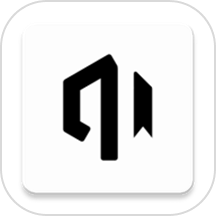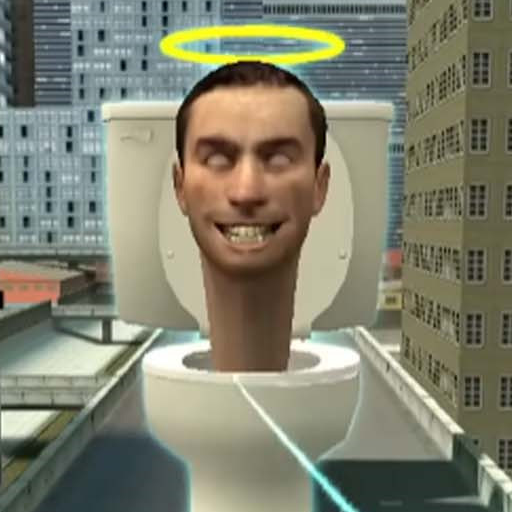笔记本硬盘如何分区?分区方法大全
作者:佚名 来源:未知 时间:2024-11-21
如何给笔记本硬盘分区?笔记本硬盘分区方法大全

硬盘分区是将硬盘划分为多个逻辑部分的过程,每个分区可以被视为一个独立的存储单元,具有自己的文件系统。分区不仅有助于更好地管理和保护数据,还能提升系统的读写速度和运行效率。本文将详细介绍如何给笔记本硬盘分区,涵盖使用Windows自带工具和第三方软件的方法,并提供一些分区的注意事项和建议。

一、使用Windows自带工具进行分区
Windows操作系统自带了简单易用的磁盘管理工具,可以帮助用户轻松进行分区操作。以下是具体步骤:
1. 打开磁盘管理工具
按下“Win + X”组合键,选择“磁盘管理”选项,或者直接在搜索栏中输入“磁盘管理”并打开。
另一种方法是,右键点击“此电脑”或“我的电脑”,选择“管理”,然后在左侧菜单中选择“磁盘管理”。
2. 查看磁盘状态
在磁盘管理工具窗口中,你可以清晰地看到当前电脑中所有的磁盘和分区情况。新笔记本电脑通常只有一个C盘分区。
3. 创建新分区
找到未分配的空间或者想要缩小的分区。通常,新分区会从现有分区中释放空间。
右键点击要释放空间的分区(通常是C盘),选择“压缩卷”。系统会计算可以压缩的空间,输入希望压缩的空间大小(以MB为单位),然后点击“压缩”。
压缩后会出现一个未分配的空间区域。右键点击该未分配空间,选择“新建简单卷”。
按照向导的提示,设置新分区的大小、驱动器号(如D、E等)、文件系统(推荐选择NTFS)和卷标(分区名称)。
4. 格式化新分区
新分区创建完成后,需要对其进行格式化才能正常使用。右键点击新分区,选择“格式化”选项,设置默认的文件系统为NTFS,并勾选“快速格式化”选项,然后点击“开始”进行格式化。
二、使用第三方分区软件进行分区
除了Windows自带的分区工具外,还可以使用第三方分区软件进行更灵活的分区操作。这些软件通常提供更多的高级功能和选项,适合对分区有特殊要求或需要进行复杂操作的用户。以下是使用易我分区大师(EaseUS Partition Master Professional)进行分区的步骤:
1. 下载安装软件
从官方网站下载并安装易我分区大师。该软件提供免费版和专业版,根据需求选择合适的版本。
2. 选择分区
打开易我分区大师,在磁盘上选择一个分区。从功能列表中点击“分配空间”。
3. 设置分区
在打开的窗口中,选择将所选分区的未使用空间分配到同一磁盘上的另一个分区,或者使用未使用的空间创建新分区。设置新分区的大小和名称。
4. 执行操作
设置完成后,点击确定。该操作不会立即执行,而是先被列入待执行操作列表。确定要执行时,点击软件左下角的“执行X个任务”按钮,选择“应用”以执行该项操作。
三、分区的注意事项和建议
1. 备份数据
在进行分区操作前,务必做好重要数据的备份工作。可以将文件复制到外部硬盘、U盘或云存储中,以防止数据丢失。
2. 确认硬盘空间
在分区之前,需要确认硬盘的可用空间。可以通过“此电脑”或磁盘管理工具查看当前硬盘的使用情况,确保有足够的空间进行分区。
3. 分区数量和大小
分区数量应根据个人使用习惯和需求来定。一般来说,可以分为2-3个区,如C盘(系统盘)、D盘(个人数据盘)和E盘(备份盘)。
C盘(系统盘)建议分配足够的空间,以安装操作系统和常用应用程序。其他分区的大小则可根据实际需求进行调整。
4. 选择合适的文件系统
在创建新分区时,推荐选择NTFS文件系统。NTFS是一种先进的文件系统,支持更大的文件、更好的安全性和更高的性能。
5. 定期备份数据
分区后,仍然需要定期备份重要数据,以防止意外丢失。可以使用外部存储设备或云存储服务进行备份。
6. 管理分区空间
定期检查各个分区的使用情况,及时清理不必要的文件,保持分区空间的合理利用。可以使用系统自带的磁盘清理工具或第三方软件进行清理。
7. 防止碎片化
使用系统自带的磁盘碎片整理工具,定期对分区进行整理,以减少碎片化现象,提高系统的运行效率。
8. 分区操作的风险
分区操作具有一定的风险,可能会导致数据丢失或系统不稳定。因此,在进行分区操作前,务必谨慎进行,并尽量避免在分区过程中进行其他操作。如果不熟悉分区操作,建议寻求专业人士的帮助。
四、常见问题解答
1. 可以随时调整分区吗?
是的,分区可以随时调整,但建议在系统空闲时进行,以避免影响使用。可以使用Windows自带的磁盘管理工具或第三方分区软件进行调整。
2. 分区会影响系统性能吗?
合理的分区可以提高系统的读写速度和运行效率,减少碎片化现象。但是,过多的分区可能会增加系统管理的复杂性,因此需要根据实际需求进行权衡。
3. 分区后数据会丢失吗?
如果在分区前没有做好数据备份工作,分区过程中可能会导致数据丢失。因此,在进行分区操作前,务必备份重要数据。
4. 可以使用第三方软件进行分区吗?
是的,可以使用第三方分区软件进行分区。这些软件通常提供更多的高级功能和选项,适合对分区有特殊要求或需要进行复杂操作的用户。但是,在选择第三方软件时,需要注意软件的可靠性和安全性。
结语
通过合理的分区设置,用户可以更好地管理笔记本电脑的存储空间,提高系统性能,保护数据安全。无论是使用Windows自带的分区工具还是第三方分区软件,都需要谨慎操作,并遵循相关步骤。希望本文能帮助您顺利完成笔记本电脑的分区工作,享受更加高效和安全的计算体验。